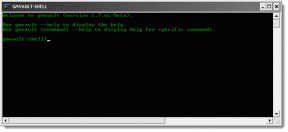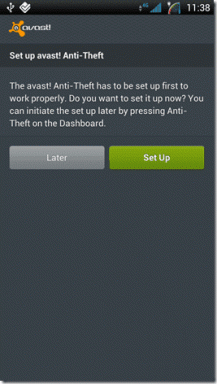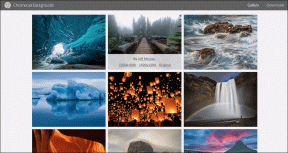Windows 10'da Özellik ve Kalite Güncellemelerini Erteleyin
Çeşitli / / November 28, 2021
Windows 10 Pro, Education veya Enterprise Edition kullanıyorsanız, Windows 10'da özellik ve kalite güncellemelerini kolayca erteleyebilirsiniz. Güncellemeleri ertelediğinizde yeni özellikler indirilmez veya kurulmaz. Ayrıca burada dikkat edilmesi gereken önemli bir nokta, bunun güvenlik güncellemelerini etkilememesidir. Kısacası, bilgisayarınızın güvenliğinden ödün verilmeyecek ve herhangi bir sorun yaşamadan yükseltmeleri erteleyebileceksiniz.
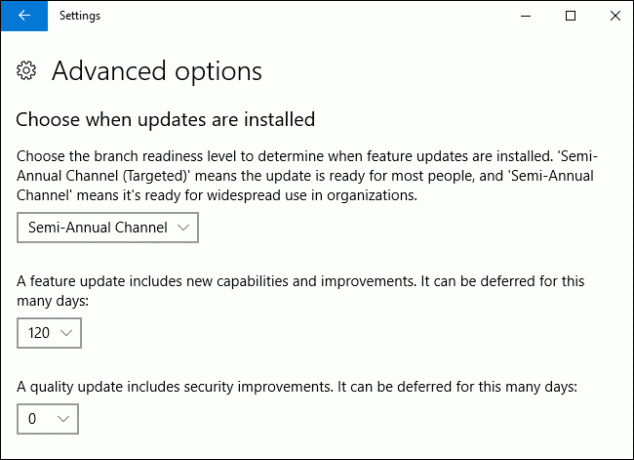
İçindekiler
- Windows 10'da Özellik ve Kalite Güncelleştirmelerini Erteleyin
- Yöntem 1: Windows 10 Ayarlarında Özellik ve Kalite Güncelleştirmelerini Erteleyin
- Yöntem 2: Kayıt Defteri Düzenleyicisi'nde Özellik ve Kalite Güncelleştirmelerini Erteleyin
Windows 10'da Özellik ve Kalite Güncelleştirmelerini Erteleyin
Not: Bu eğitim, yalnızca Windows 10 Profesyonel, Girişim, veya Eğitim baskı PC. Emin ol bir geri yükleme noktası oluştur sadece bir şeyler ters giderse diye.
Yöntem 1: Windows 10 Ayarlarında Özellik ve Kalite Güncelleştirmelerini Erteleyin
1. basmak Windows Tuşu + Ben Ayarlar'ı açmak için üzerine tıklayın Güncelleme ve Güvenlik.

2. Soldaki pencere bölmesinden üzerine tıklayın Windows güncelleme.
3. Şimdi sağ pencere bölmesinde tıklayın Gelişmiş seçenekler alttaki bağlantı.
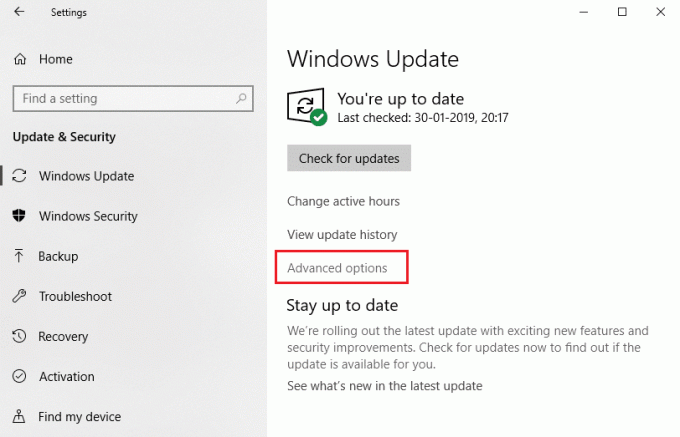
4. Altında "Güncellemelerin ne zaman yükleneceğini seçin" Seçme Altı Aylık Kanal (Hedefli) veya Altı Aylık Kanal açılır menüden.

5. Benzer şekilde, “Bir özellik güncellemesi, yeni yetenekler ve iyileştirmeler içerir. Bu kadar gün ertelenebilir” özellik güncellemelerini 0 – 365 gün ertelemek için seçin.
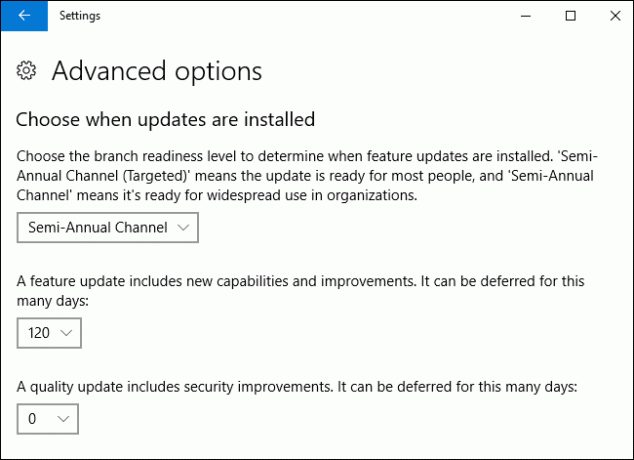
Not: Varsayılan 0 gündür.
6. Şimdi “altındaA kalite güncellemeleri güvenlik iyileştirmelerini içerir. Bu kadar gün ertelenebilir” kalite güncellemesini 0 – 30 gün ertelemeyi seçin (varsayılan 0 gündür).
7. Bitirdikten sonra, her şeyi kapatabilir ve bilgisayarınızı yeniden başlatabilirsiniz.
sen böyle Windows 10'da Özellik ve Kalite Güncellemelerini Erteleyin, ancak yukarıdaki ayarlar grileşirse sonraki yöntemi izleyin.
Yöntem 2: Kayıt Defteri Düzenleyicisi'nde Özellik ve Kalite Güncelleştirmelerini Erteleyin
1. Windows Tuşu + R'ye basın ve ardından yazın regedit ve Kayıt Defteri Düzenleyicisi'ni açmak için Enter'a basın.

2. Şimdi aşağıdaki kayıt defteri anahtarına gidin:
HKEY_LOCAL_MACHINE\SOFTWARE\Microsoft\WindowsUpdate\UX\Ayarlar
3. Ayarlar'ı seçin, ardından sağ pencere bölmesinde üzerine çift tıklayın. BranchReadinessLevel DWORD.

4. Değer verisi alanına aşağıdakini yazın ve Tamam'a tıklayın:
| Değer verisi | Şube Hazırlık Seviyesi |
| 10 | Altı Aylık Kanal (Hedefli) |
| 20 | Altı Aylık Kanal |

5. Şimdi, özellik güncellemelerini ertelemek istediğiniz gün sayısını ayarlamak için üzerine çift tıklayın.
ErtelemeFeatureUpdatesPeriodInDays DWORD.
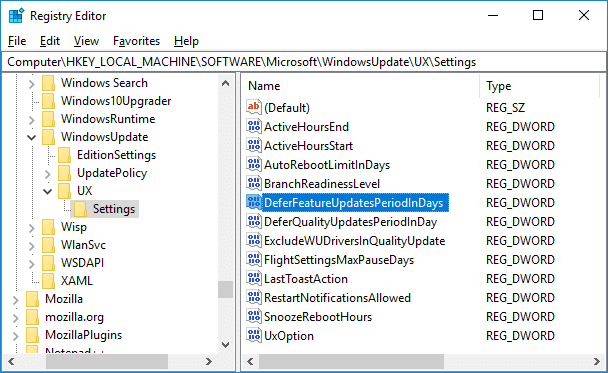
6. Değer verisi alanında özellik güncellemelerini kaç gün ertelemek istediğinizi 0 – 365 (gün) arasında bir değer yazın ve tıklayın Tamam.
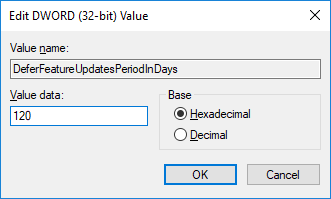
7. Ardından, sağ pencere bölmesinde tekrar çift tıklayın DeferQualityUpdatesPeriodInDays DWORD.
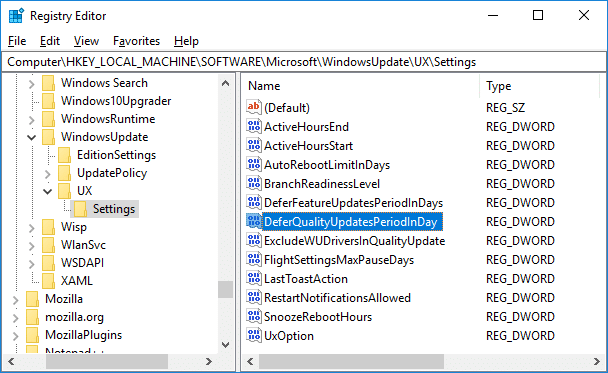
8. Değer verisi alanındaki değeri, kalite güncellemelerini kaç gün ertelemek istediğiniz için 0 – 30 (gün) arasında değiştirin ve Tamam'ı tıklayın.
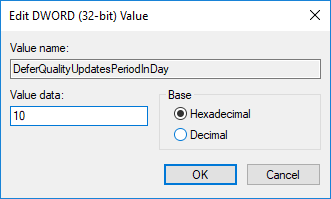
9. Bitirdikten sonra her şeyi kapatın ve değişiklikleri kaydetmek için bilgisayarınızı yeniden başlatın.
Tavsiye edilen:
- Windows 10'da EFS Şifreli Dosya ve Klasörlerin Şifresini Çözme
- Windows 10'da Kullanıcıların Tarih ve Saati Değiştirmesine İzin Verme veya Önleme
- Windows 10'da Tarih ve Saat Biçimleri Nasıl Değiştirilir
- Windows 10'da Varsayılan Uygulama İlişkilendirmelerini Dışa ve İçe Aktarma
Başarıyla öğrendiğin bu Windows 10'da Özellik ve Kalite Güncelleştirmeleri Nasıl Ertelenir ancak bu eğitimle ilgili hala herhangi bir sorunuz varsa, bunları yorum bölümünde sormaktan çekinmeyin.